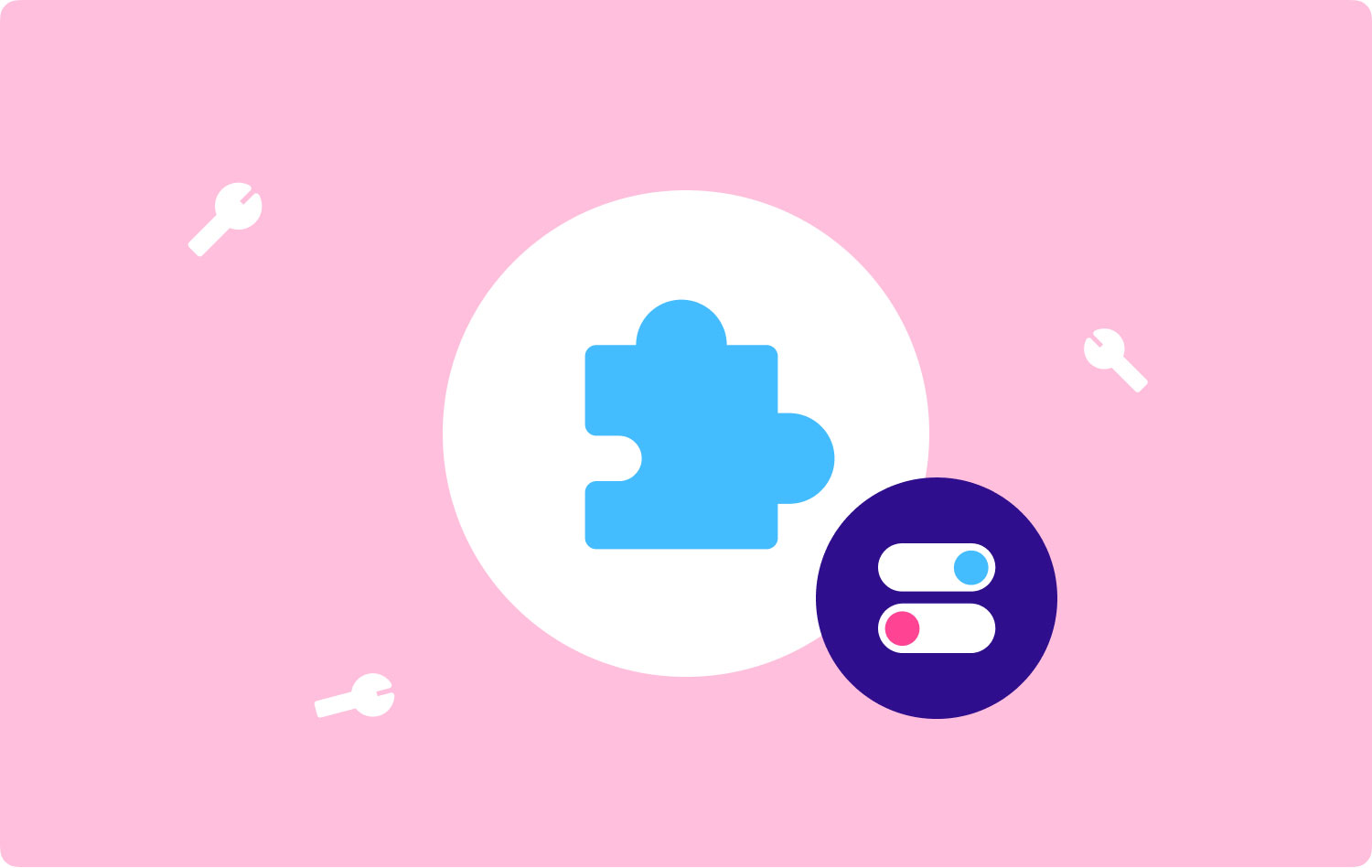
Mac 拡張機能を有効または無効にするさまざまな方法と、システムを最適なパフォーマンスに保つ方法について説明します。
友人やオンラインからブラウザ拡張機能について聞いたことがあるかもしれませんが、この技術的なことにはあまり詳しくないため、検索して理解したり使用したりするのが難しいと感じています.
この記事では、Mac 拡張機能を有効または無効にする方法、更新する方法、さらにはこの機能をアンインストールする方法など、拡張機能についてすべて説明します。
読み進めて、ブラウジング体験をより良く、よりパーソナライズする方法を見つけてください。
パート 1. Mac 拡張機能とは?パート 2. Mac 拡張機能を手動で有効または無効にする方法パート 3. 拡張機能、プラグイン、およびアドオンの違いパート 4. Mac 拡張機能オールインワンを有効または無効にするパート 5. 拡張機能の更新方法パート6。 概要
パート 1. Mac 拡張機能とは?
Mac 拡張機能は、機能を拡張または追加するためにブラウザ、電話、または OS に追加されるソフトウェア機能です。 拡張機能はサードパーティの開発者によって作成され、いつでもダウンロード、インストール、および有効化できます。
システムを教えてください。
これらの拡張機能は、特定の一連のタスクのためにブラウザと統合され、ブラウジング エクスペリエンスをパーソナライズする新しい楽しい方法を発見できます。
たとえば、Amazon を頻繁に使用している場合は、拡張機能をインストールして、いつでも閲覧または検索できるようにすることができます。 ブラウザのタスクバーに検索バーが追加され、いつでも便利に使用できるようになります。
拡張機能のもう XNUMX つの例は、通常、特定の Web ページを開くたびに煩わしいポップアップ ブロッカーです。 これらのポップアップをトラップする広告ブロッカーを簡単に追加でき、新しいページを開くときに悩まされることはもうありません.
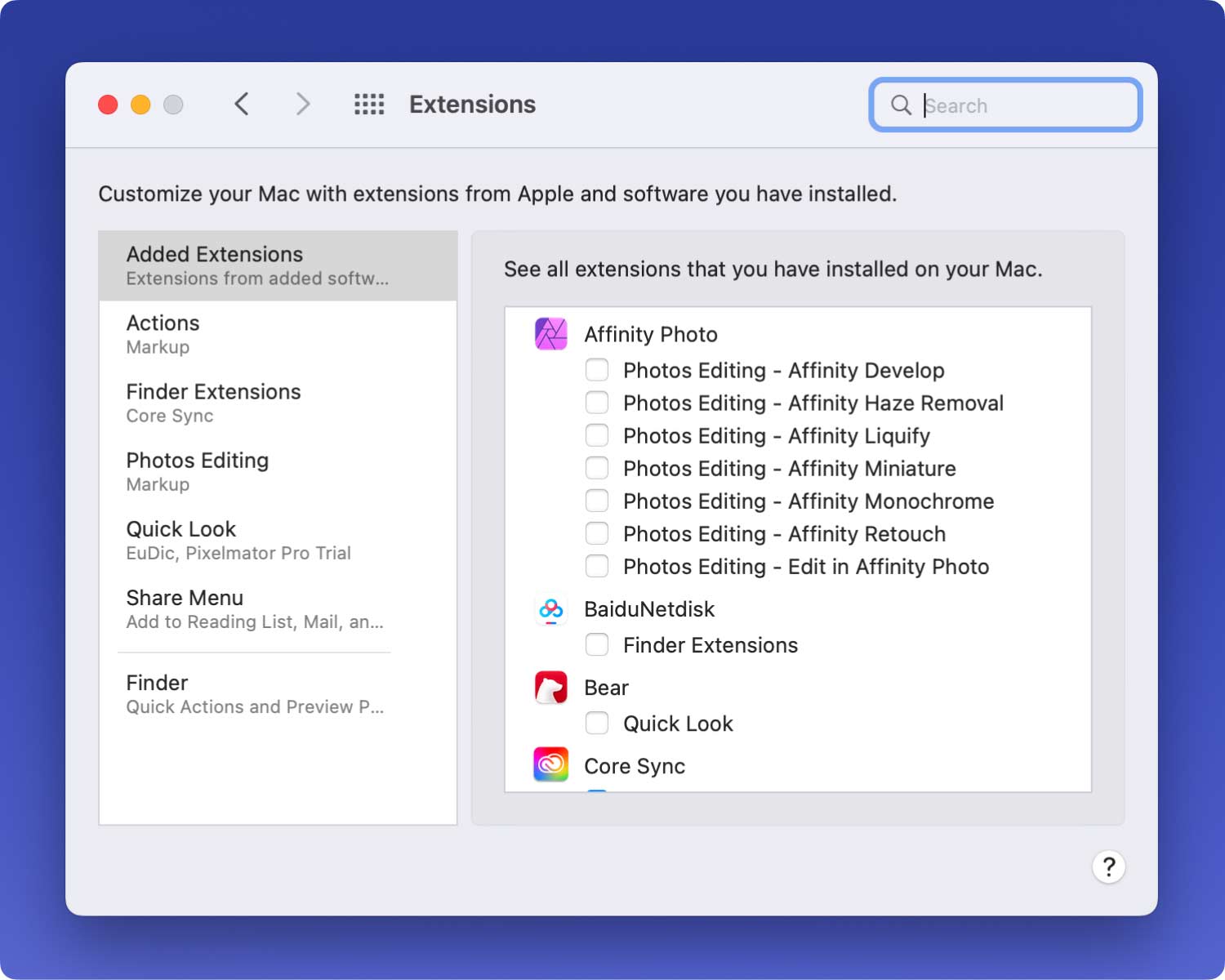
パート 2. Mac 拡張機能を手動で有効または無効にする方法
これは他のソフトウェアと同様に、拡張機能をダウンロードまたはインストールする必要があります。
拡張機能は、Safari ブラウザを使用してダウンロードおよびインストールできます。 これにより、特定の Web ページの機能が追加され、外観が変更され、使いやすくなります。
1. Safari メニューから環境設定を開きます
2. 拡張機能をクリックします
3. 使用したい拡張機能を見つけます。
4. [有効にする] ボックスをオンまたはオフにします。
5. 目的の拡張機能をインストールします。アンインストールする必要がある場合は、アンインストール ボタンをクリックします。
Mac 拡張機能を有効または無効にする手順はとても簡単ですが、ブラウザで新しい拡張機能を使用するたびにこれを行う必要があります。
開発者から拡張機能を直接入手することもできます。 開発者から拡張機能をダウンロードすると、通常 .safariextz で終わるファイルが表示されます。 指定されたファイルをダブルクリックして、拡張機能をインストールします。
これらの拡張機能は Apple によって署名またはホストされていないため、Safari は、ソースを信頼してインストールを続行するかどうかを確認する必要があります.ragraph
パート 3. 拡張機能、プラグイン、およびアドオンの違い
技術に詳しくない人は、拡張機能、アドオン、プラグインと聞くとまったく同じものを見ているように見えました。 しかし、実際には非常に多くの点で互いに異なっています。
次にそれらのいずれかを見たときに混乱しないように、それぞれを定義しましょう。
拡張機能
拡張機能とその定義、およびそれらを有効または無効にする方法については既に説明したので、代わりに Mac で人気のある拡張機能をいくつか紹介します。
- AdBlockを
- ウェブクリッパー
- 1Password
- ポケットに保存
- そしてダックダックゴー
これらは、通常目にして使用する最も一般的な Safari 拡張機能です。 私たちはしばしばそれらを Web ブラウザーの一部と誤解しますが、少なくとも、これらは Safari とは別のエンティティである拡張機能と呼ばれることを理解していました。
アドオン
アドオンは、拡張機能と見なされるか、類似しているソフトウェアの一部です。 拡張機能と同様に、アドオンは Web ブラウザーで魔法のようなことを行うことができます。 それらはしばしば同じ意味で使用されます。
プラグイン
プラグインは特定の機能やコンテンツを既存のコンピューター プログラムに追加するだけで、Safari ブラウザー全体には影響しません。 拡張機能と同じ機能は提供されません。
- Adobe Flash Playerの
- QuickTime Playerの
- そしてJava
プラグインは既存のページにのみ影響し、拡張機能のようにブラウザ全体には影響しません。
パート 4. Mac 拡張機能オールインワンを有効または無効にする
ブラウザで Mac 拡張機能を有効または無効にする方法について、これ以上面倒なことや頭の痛い問題を回避するには、次の方法を使用できます。 FoneDog PowerMyMac. FoneDog PowerMyMac を使用すると、Mac 拡張機能を XNUMX か所で有効または無効にできます。
このプログラムは、すべての拡張機能とその他のブラウザー ツールを整理します。 必要なのは、コンピューターにFoneDog PowerMyMacをダウンロードしてインストールすることだけです.
1. FoneDog PowerMyMac を起動します。
2. プログラムがロードされたら、トップ メニューの [クリーナー] をクリックします。
3. [システム ジャンク] を選択し、[スキャン] ボタンを押します。
注: システム ジャンクの手順は、クリーナーの他の機能の手順と似ています。
4. スキャン処理が完了するまで待ち、アイテムを表示します。
5. クリーニングする Mac のログを選択します。 クリーニングする各カテゴリの下のシステム ログを選択できます。
注:
PowerMyMac では、500 MB を超えるシステム ジャンクを自由にクリーニングできます。 さらにジャンクをクリーニングする必要がある場合は、購入ボタンを押してください。
6. ログ項目を選択したら、Clean ボタンを押します。
ヒント:
まず、この Mac でユーザー名とパスワードを入力する必要があります。
7. 確認します。
拡張機能は画面に一覧表示され、いつでも XNUMX か所でオンまたはオフにするように求められます。
FoneDog PowerMyMac は、システム ログ ファイルを消去し、Mac のパフォーマンスを高速化することもできます。 また、システム ステータスを診断し、他の考えられる問題をスキャンすることもできます。
人々はまた読む Mac を高速化するにはどうすればよいですか? MacBookで類似の画像を見つけて削除する方法
パート 5. 拡張機能の更新方法
Safari ブラウザー自体と同様に、開発者は新しいバグ修正とバージョンもリリースするため、拡張機能を随時更新する必要があります。 Safari ブラウザは、OS X Yosemite または最新の Safari 9 で実行されている Mac の「Safari Extensions Gallery」からインストールされた拡張機能を自動的に更新します。
開発者からダウンロードした拡張機能、または以前の Safari バージョンでインストールした拡張機能を手動で更新することもできます。
1. Mac では、Safari メニューから [環境設定] を選択します。
2. 拡張機能を見つけてクリックします
3. 画面の左下にある [更新] をクリックします。
注:
更新は、利用可能な場合にのみ表示されます。それ以外の場合は、いつでも表示されません。
4. [更新] ボタンをクリックします。 インストールする利用可能なアップデートがある各拡張機能をクリックします。
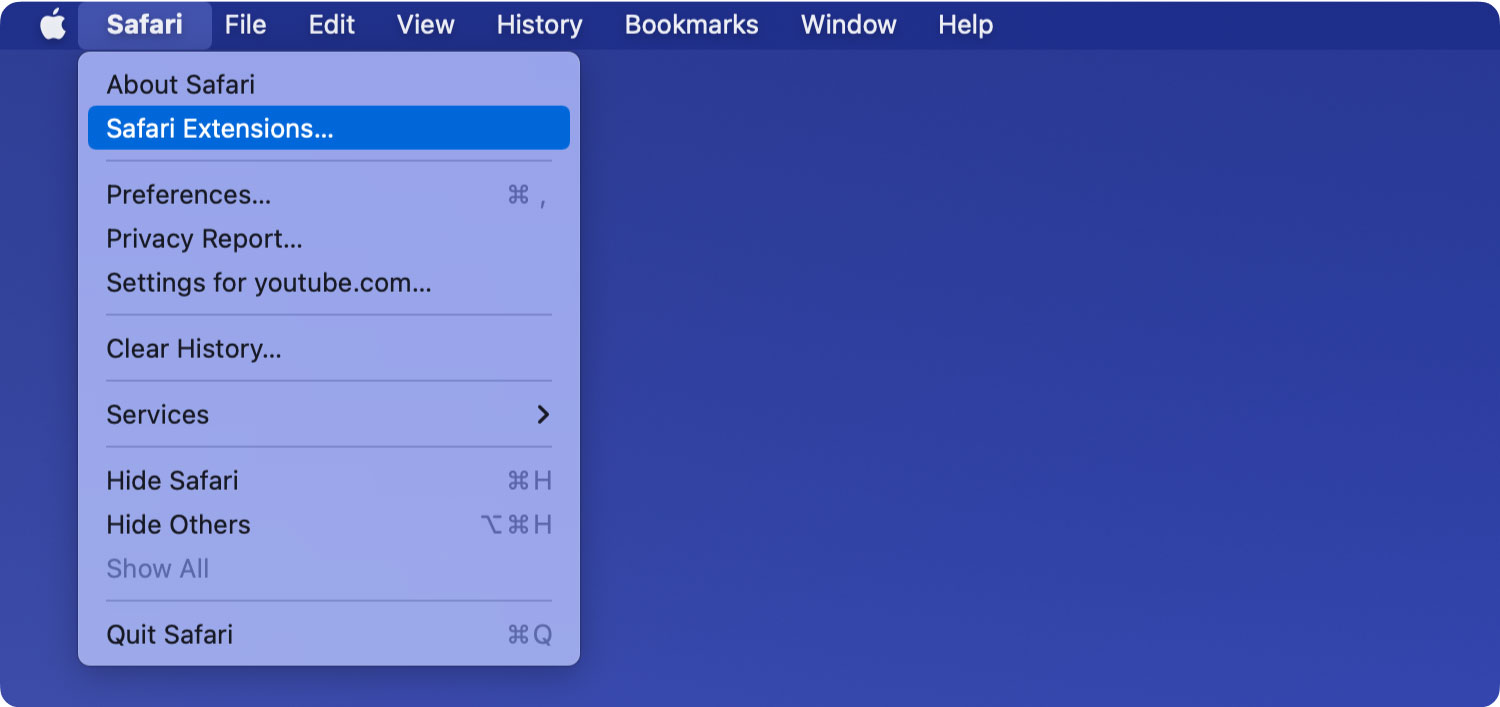
パート6。 概要
上記の記事から、拡張機能と Mac 拡張機能を有効または無効にする方法について知っておく必要があるすべてのことを学びました。 これを行うには、手動またはFoneDog PowerMyMacを使用するXNUMXつのオプションがあります。 いつでも有効または無効にする方法を選択できます。
ブラウザに拡張機能が必要かどうかは問題ではありません。少なくとも、将来的に拡張機能を使用する方法を理解している必要があります。 友達にもシェアしよう!
